아이폰 핫스팟 연결 안됨 노트북 모바일 핫스팟 연결이 안될때 해결 방법
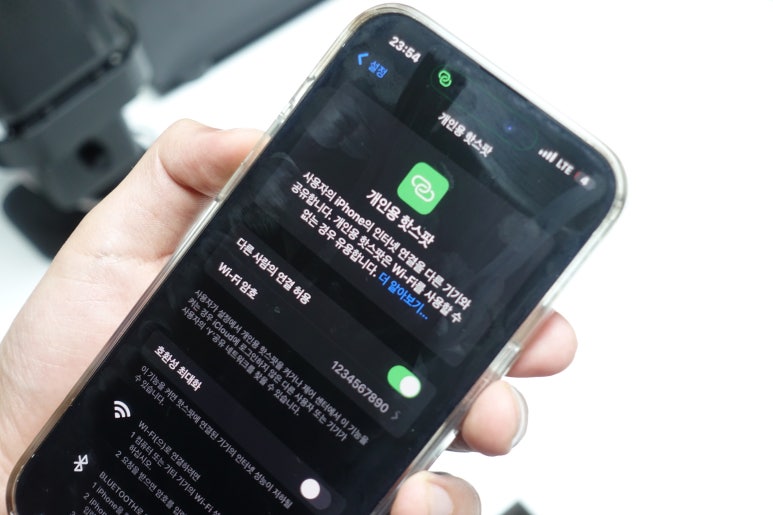
이번 글에서는 아이폰 핫스팟 연결 안됨 노트북 모바일 핫스팟 연결이 안될 때 방법에 대해서 살펴보도록 하겠다. 인터넷을 잘 사용하다가 갑작스럽게 핫스팟 연결이 되지 않아서 불편함을 겪는 경우라면 해결 방법을 참고해 보길 바란다.
핫스팟 연결 방법
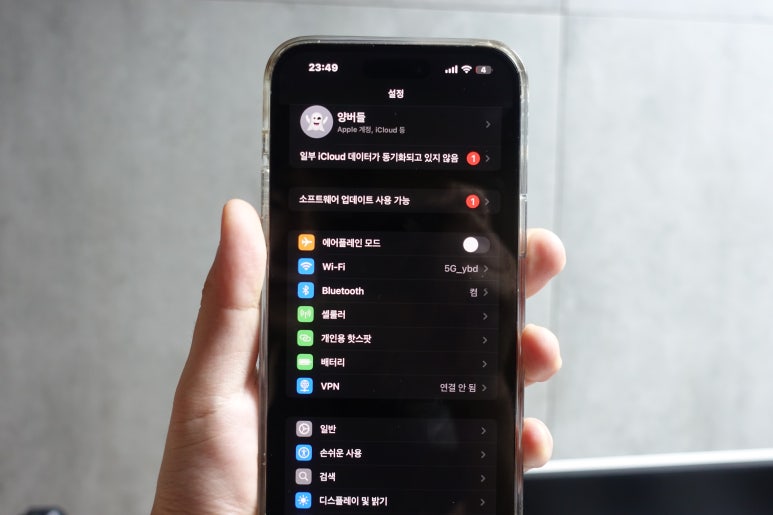
무엇이 문제인지 파악하기 위해서 아이폰 핫스팟 연결 방법부터 차례대로 살펴보아야 한다.
1. 아이폰 설정 앱에서 개인용 핫스팟을 선택한다.
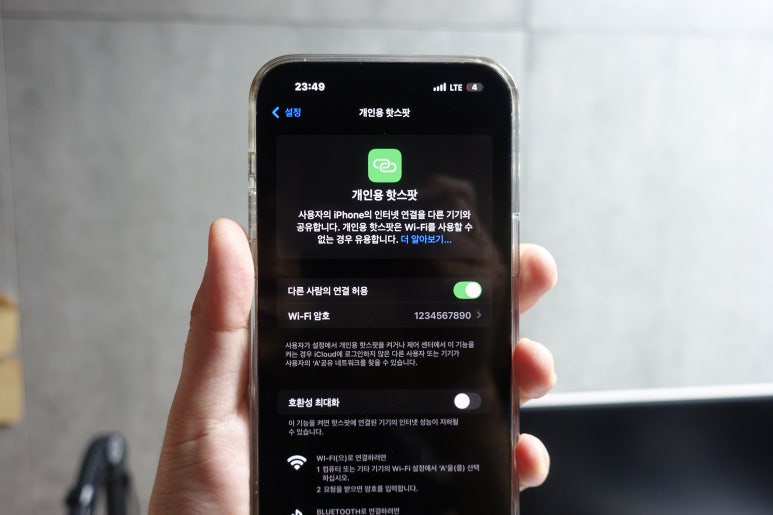
2. 개인용 핫스팟 항목에서 '다른 사람의 연결 허용'을 활성화로 변경해 준다. 'Wi-Fi 암호'도 사용하기 편하게 직관적으로 변경해 주는 것이 좋다.
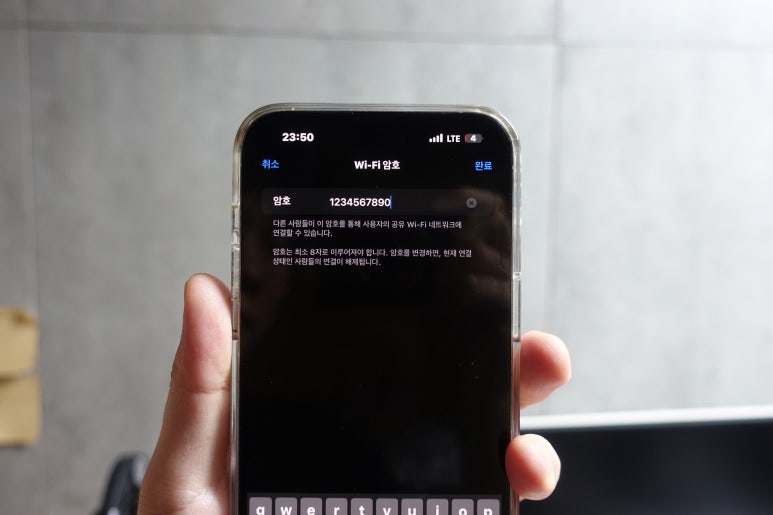
연결 허용을 해 놓으면 다른 기기에서 와이파이를 검색하면 자신의 아이폰이 검색되는 것을 확인할 수 있다.
핫스팟 연결 안됨 해결 방법
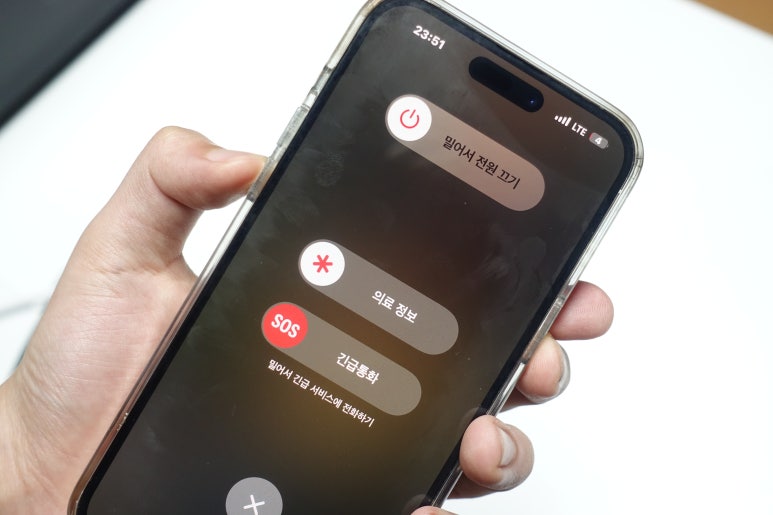
1. 아이폰 노트북 모바일 핫스팟 연결 안됨으로 사용하기 어려운 상황이라면 가장 먼저 전원 재부팅하는 방법이 있다.
아이폰 전원 버튼과 볼륨 하단 버튼을 동시에 눌러서 전원을 끄고 다시 켜준다.
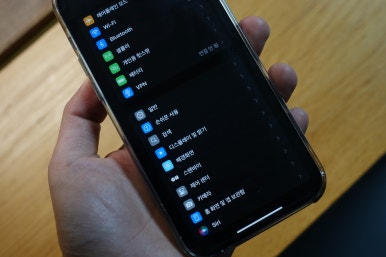
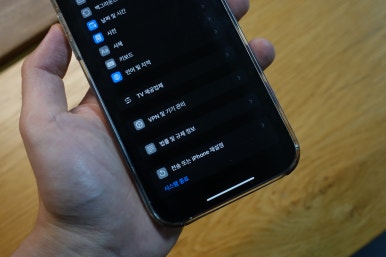
2. 네트워크 재설정 하기
아이폰 노트북 모바일 하슷팟 연결이 안될 때 해결 방법으로는 네트워크 설정을 초기화하는 것으로 해결할 수 있다.
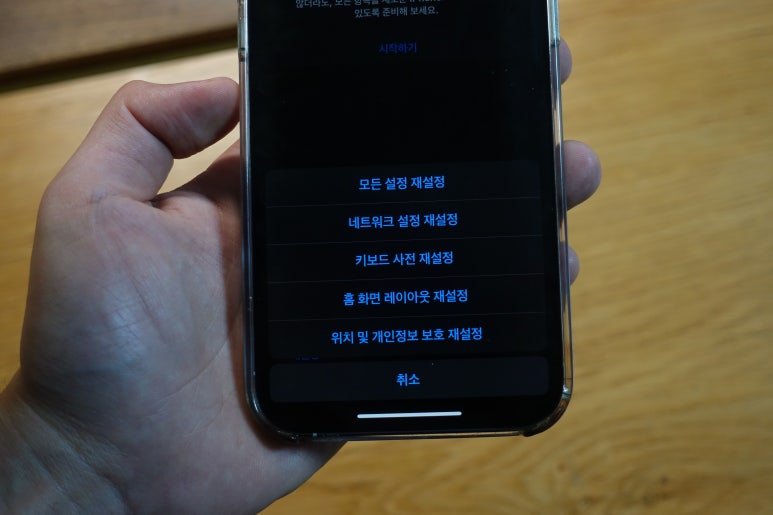
아이폰 설정에서 일반 항목에서 '전송 또는 iPhone 재설정' 탭을 선택한다. '네트워크 설정 재설정'을 선택하면 아이폰 네트워크 설정 초기화가 된다.
아이폰 재부팅을 했음에도 핫스팟 연결 와이파이 연결이 제대로 동작하지 않는다면 실행해 보도록 하자.
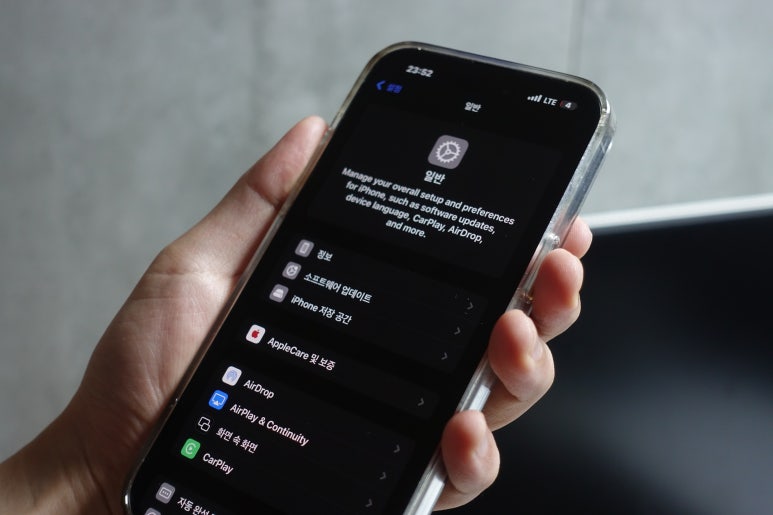
3. 최신 소프트웨어 업데이트
아이폰과 연결하고자 하는 기기의 소프트웨어 업데이트가 최신 버전을 사용하고 있는지 확인하도록 하자.
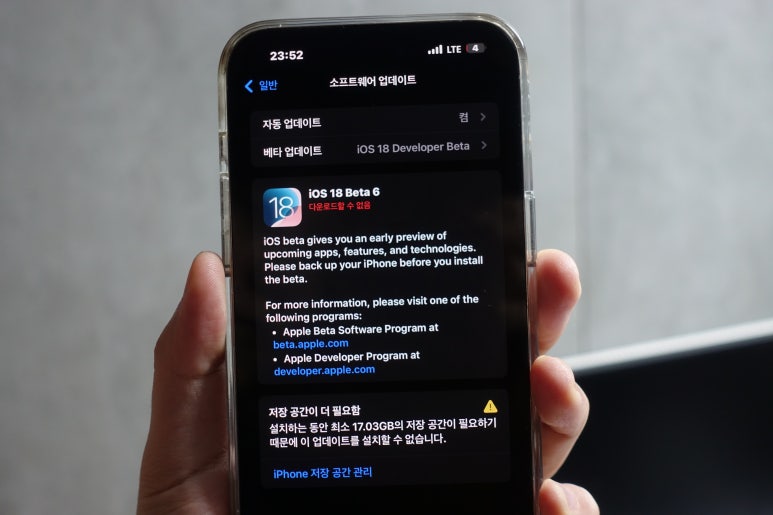
아이폰 설정 - 일반 - 소프트웨어 업데이트 순서로 설치된 업데이트 버전을 확인 가능하다.
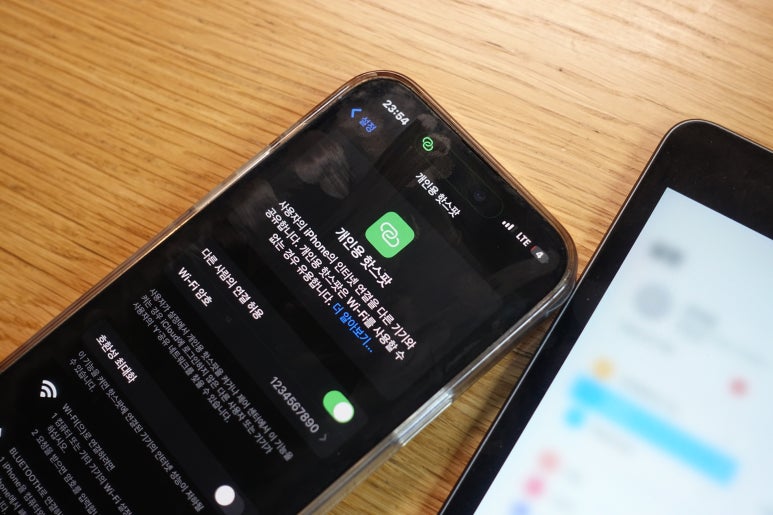
오늘은 아이폰 핫스팟 연결 안됨 해결 방법에 대해서 살펴보았다. 갑작스럽게 노트북 모바일 핫스팟 연결이 안될때 위 방법들을 활용해서 해결해 보길 바란다. 기기 하드웨어 자체 문제보다는 소프트웨어 문제일 가능성이 크다.